1.评审专家收到评审邀请后,通过浏览器(支持IE11及以上,Chrome浏览器和Safari浏览器)访问邀请中的网址,即可访问复旦大学评审管理系统进行评审。

图1:评审管理系统登录页
2.校外专家采用邮箱+验证码的方式登录,输入邮箱,点击【获取验证码】按钮,系统会发送邮件验证码至输入的用户邮箱,填入邮件中的验证码,点击【登录】按钮,即可登录系统进行评审。
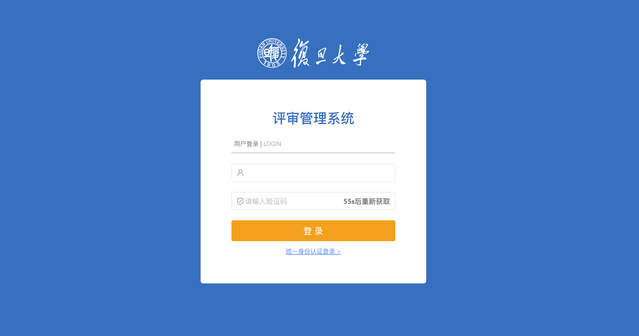
图2:发送验证码
3.专家登录成功后进入首页界面,首页展示了我的待办、申请情况、评审情况和待评审列表,在待评审列表或者待办事项列表点击【处理】按钮进行评审。
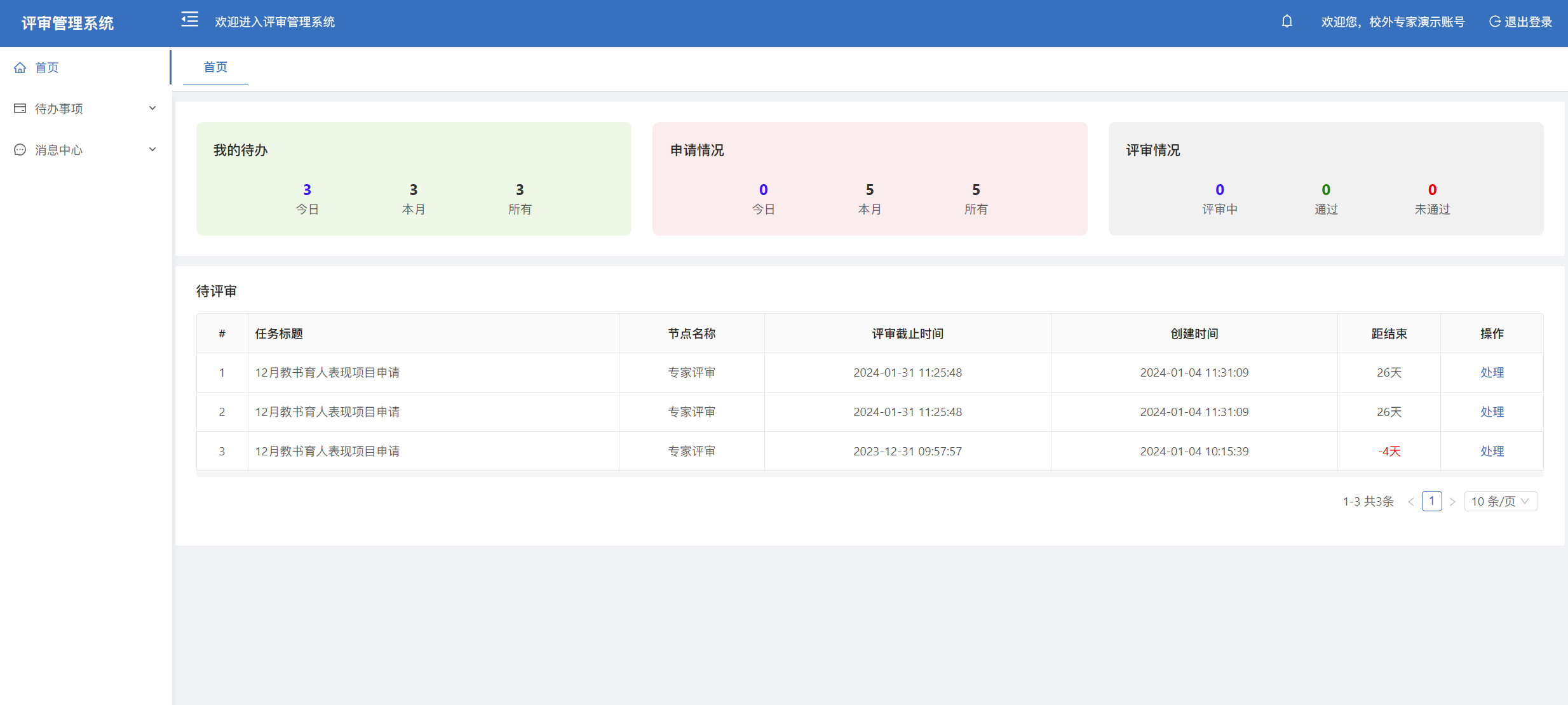
图3:评审系统首页
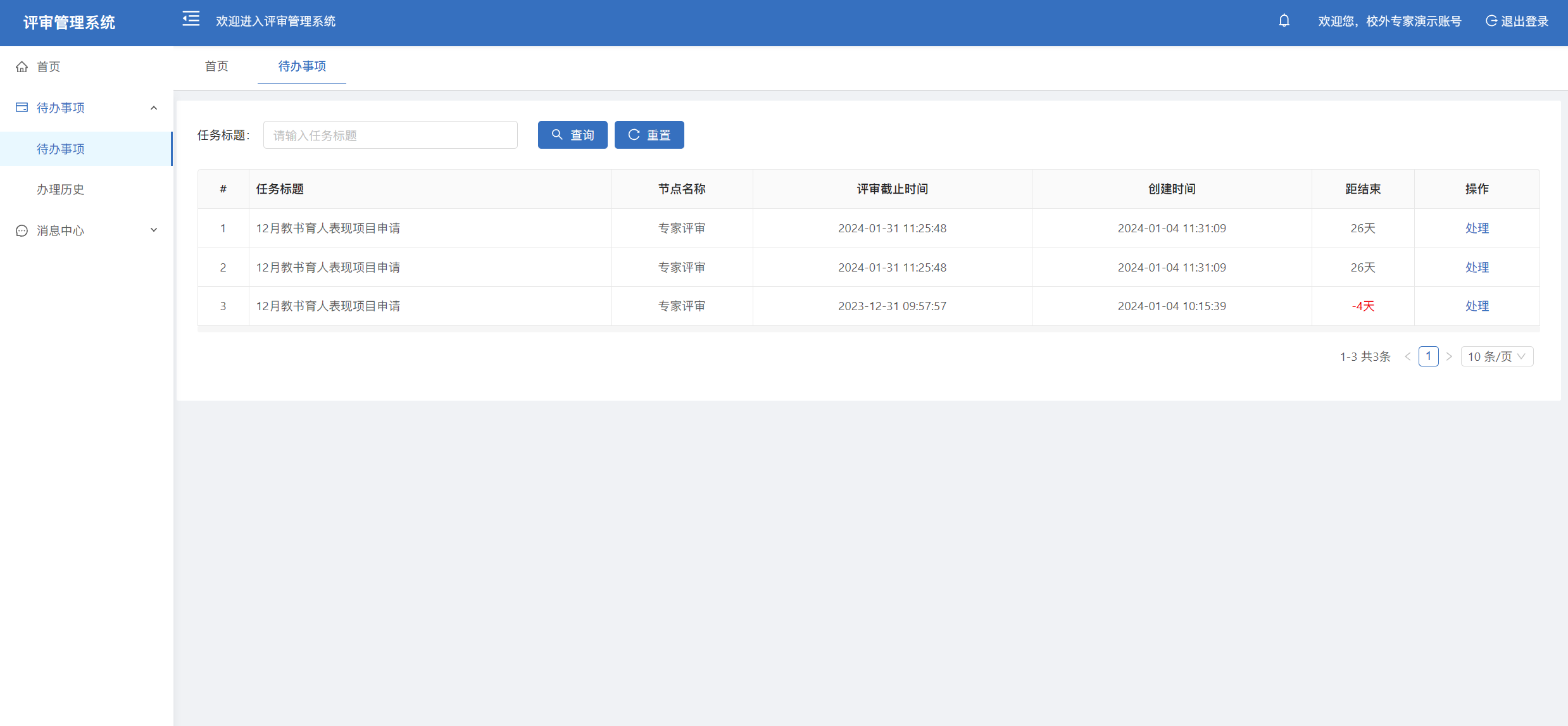
图4:待办事项列表
4.进入评审页面,审阅完材料后请您根据申请材料填写专家评估表,填写完专家评估表后,点击【提交】按钮完成评审,点击【关闭】按钮关闭当前评审页面。
1.评审专家收到评审邀请后,通过手机浏览器访问邀请的网址,即可访问复旦大学评审管理系统进行评审。

图5:移动端登录页
2.输入邮箱,点击【获取验证码】按钮,系统会发送验证码至输入的邮箱,填入邮箱中的验证码,点击【登录】按钮,即可登录系统进行评审。

图6:发送验证码
3.专家登录成功后进入首页界面,首页展示了我的评审、待办事项和办理历史,点击【待评审】或者【待办事项】进入待办事项列表。
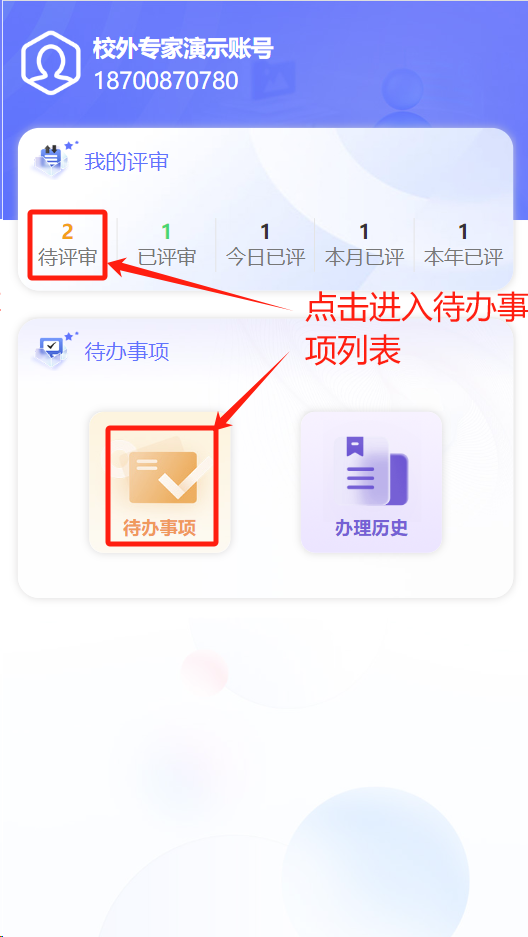
图7:移动端首页

图8:待办事项列表
4.在待办事项列表点击【办理】按钮进行评审,审阅完材料后请您根据申请材料填写专家评估表,填写完专家评估表后,点击【提交】按钮完成评审。

